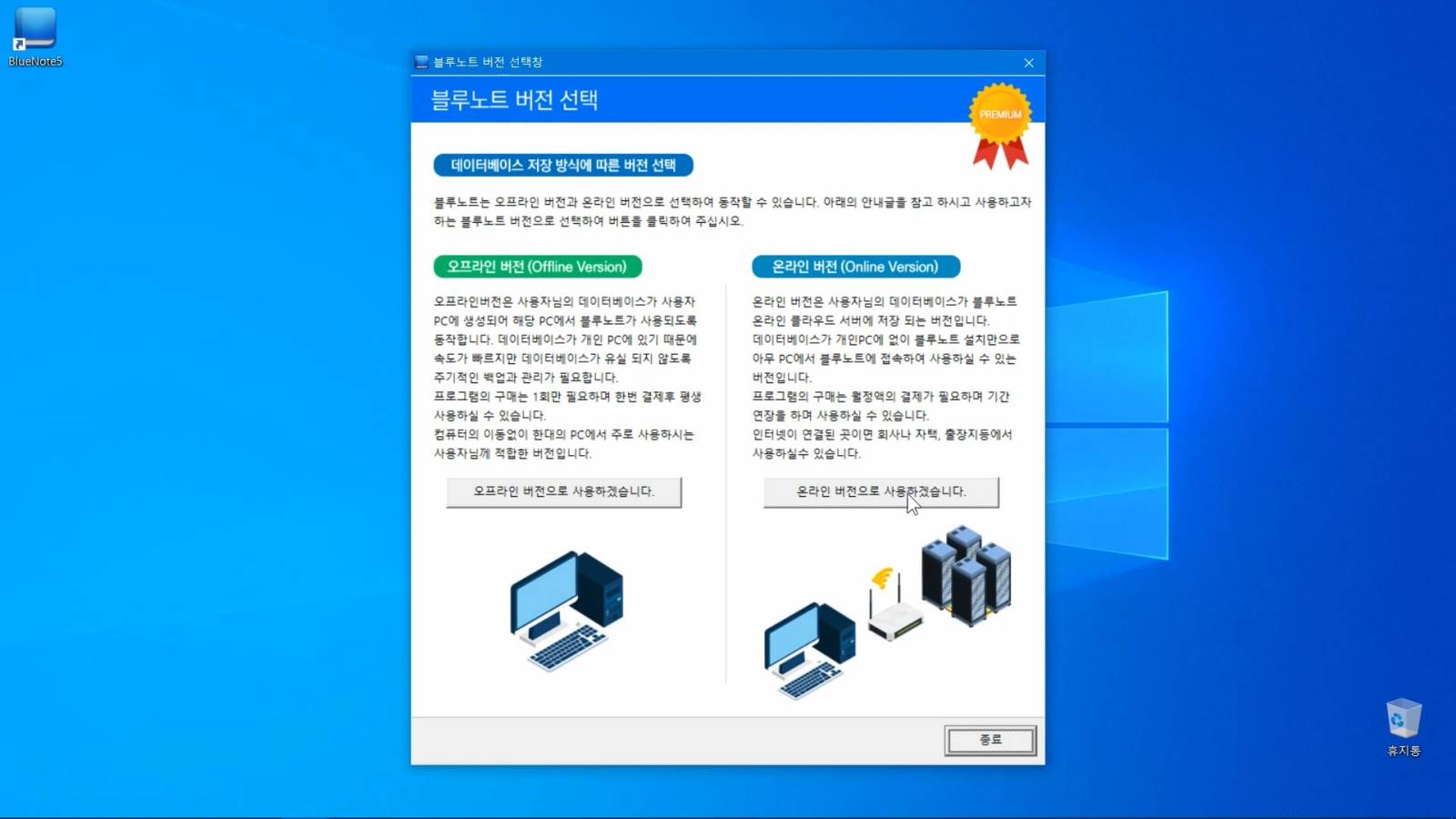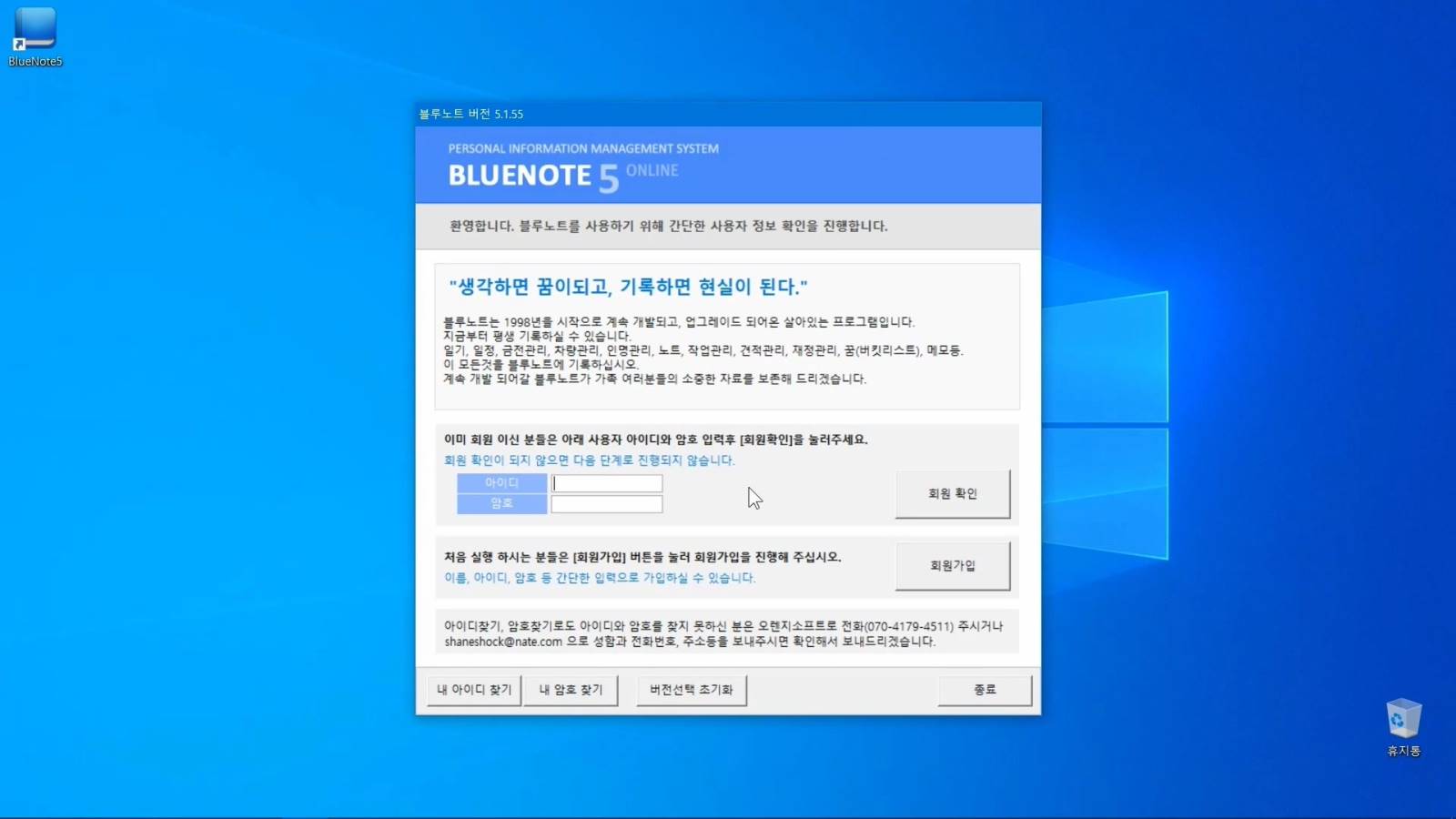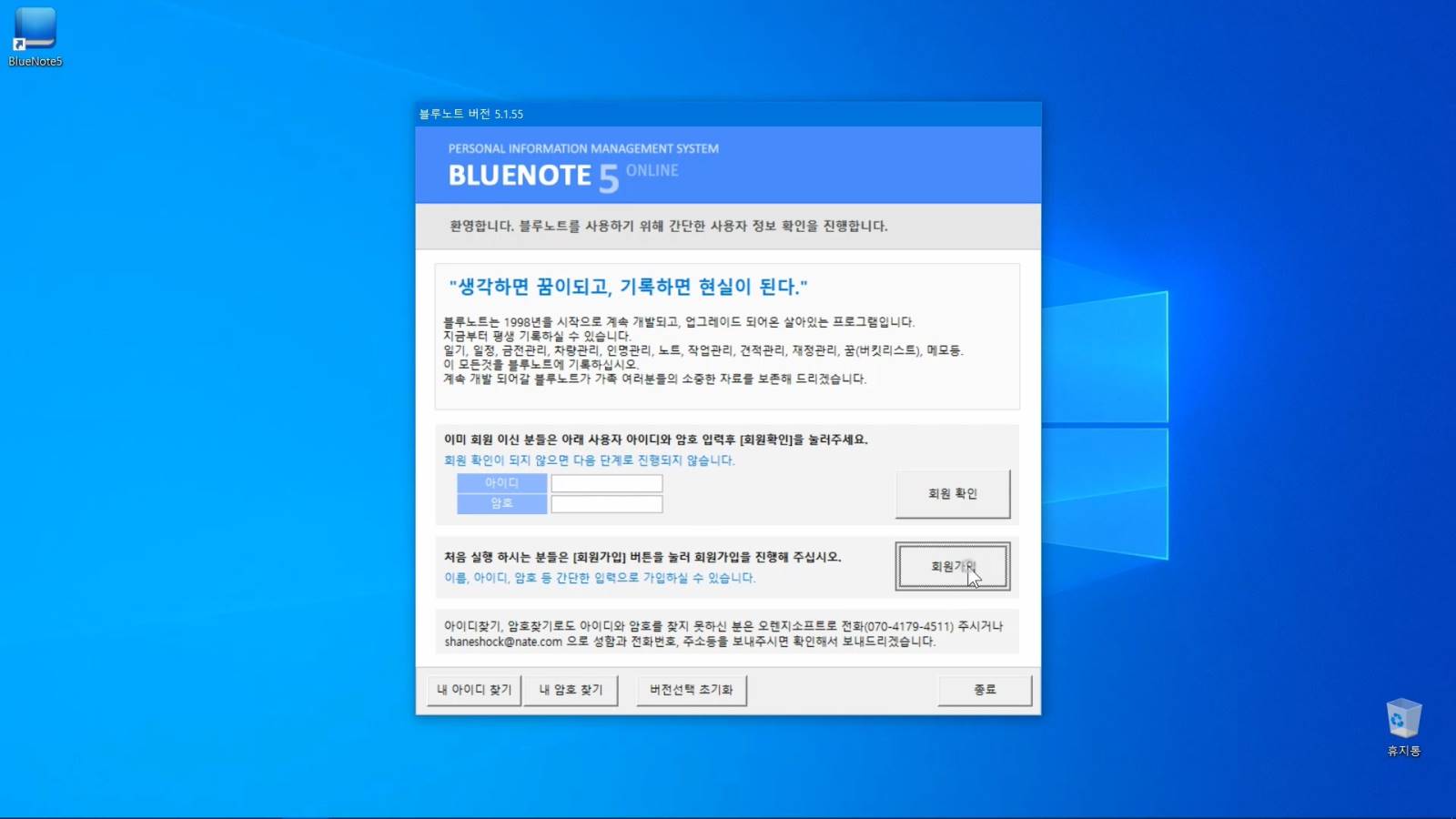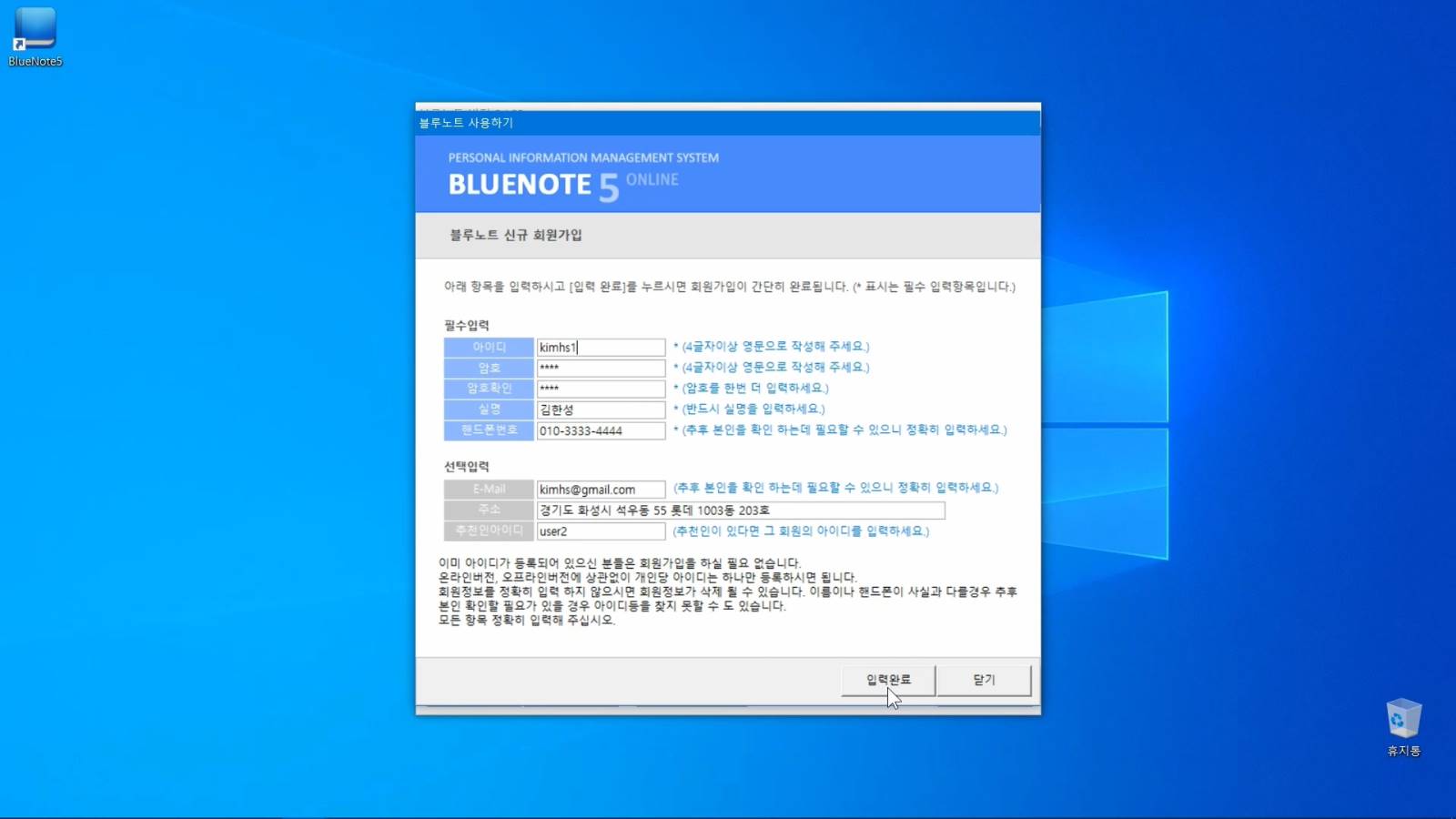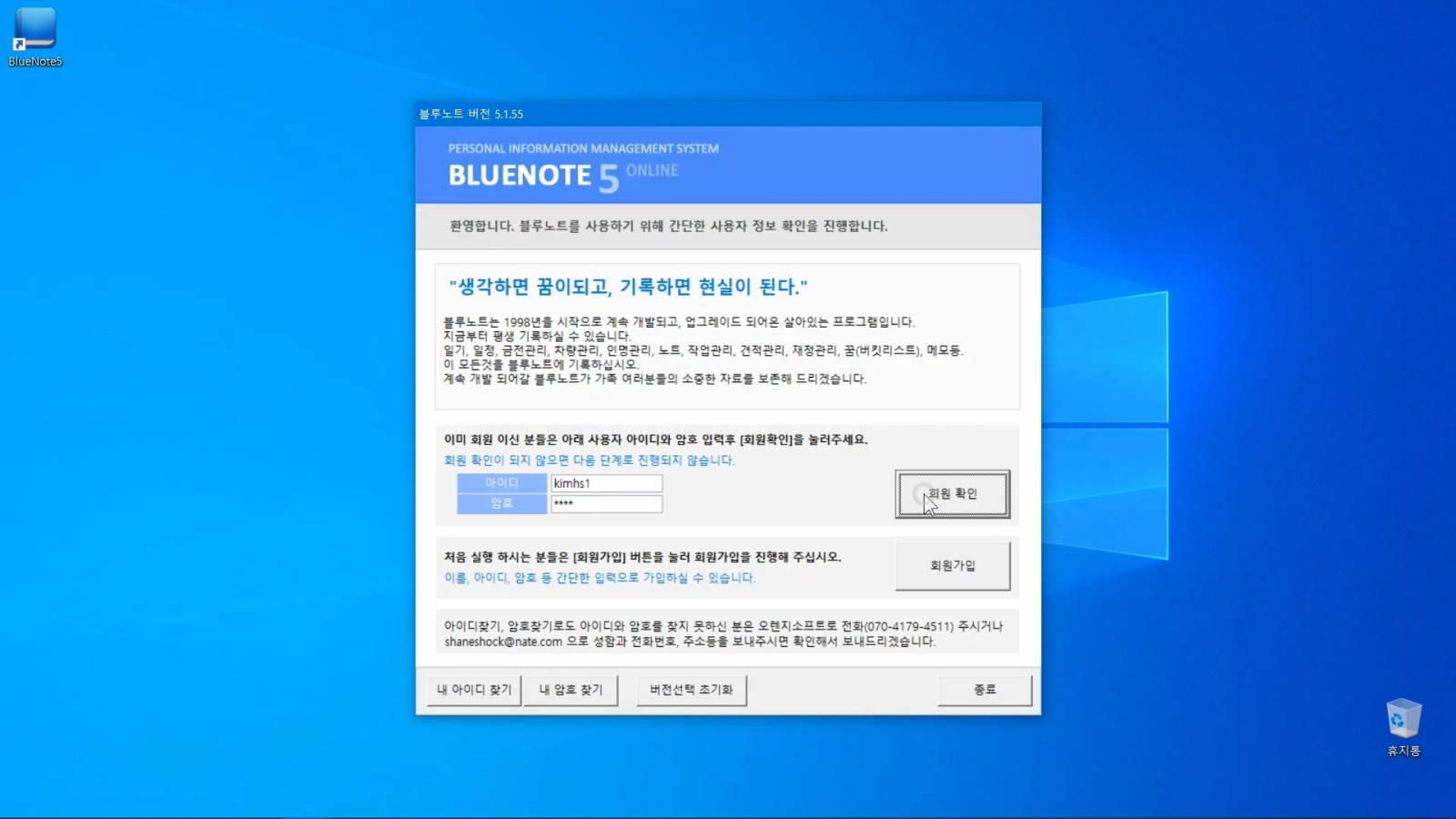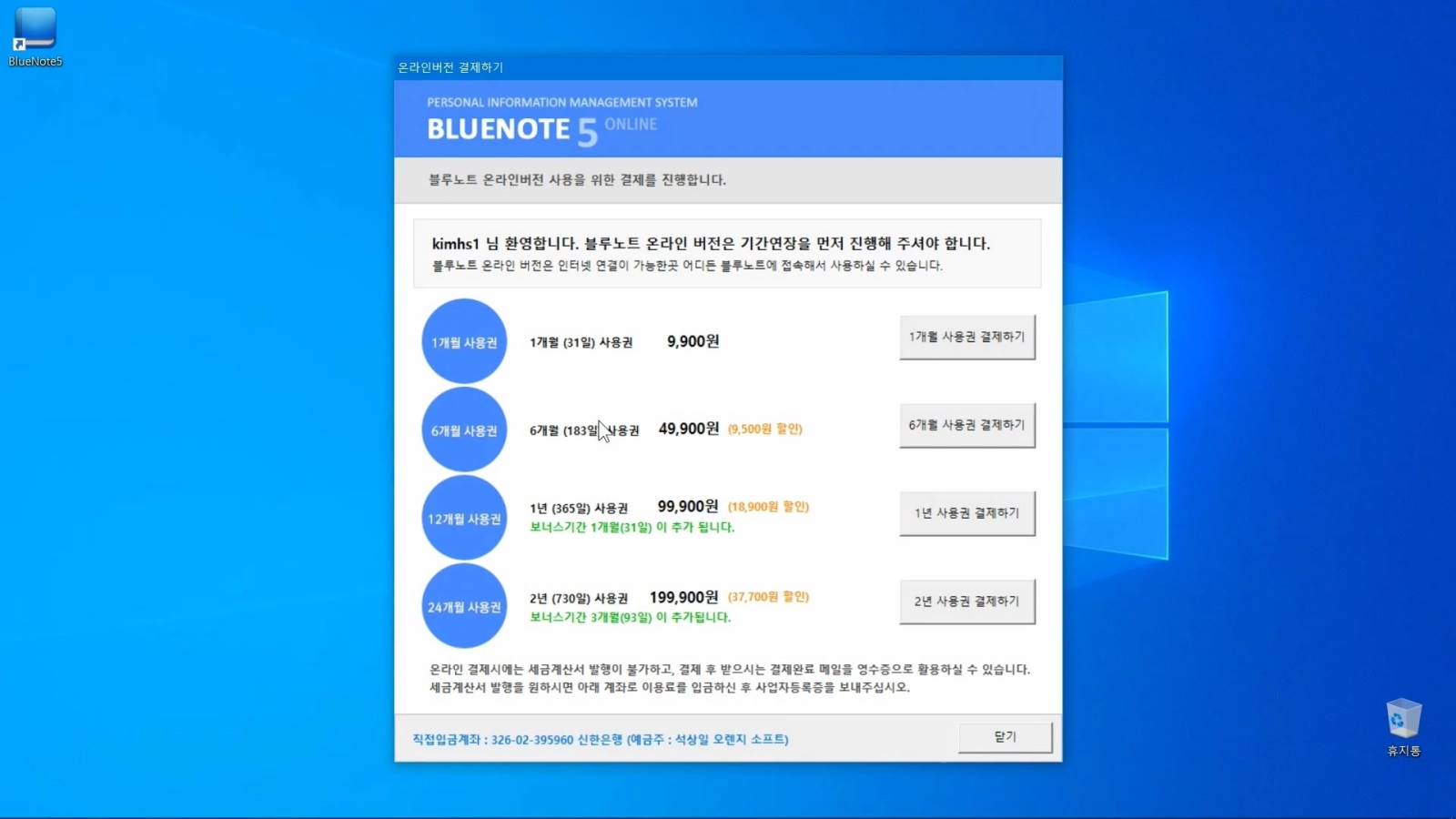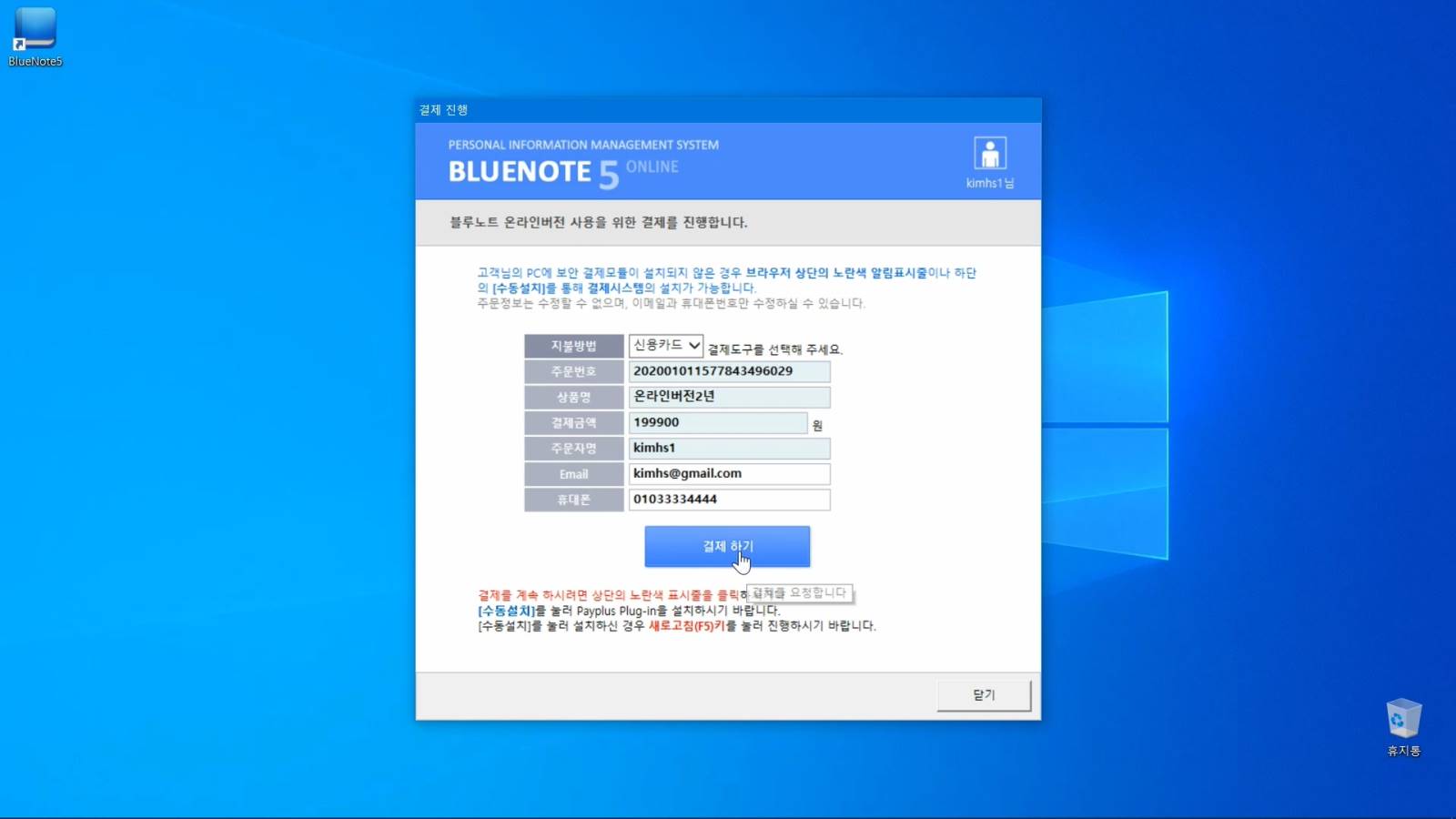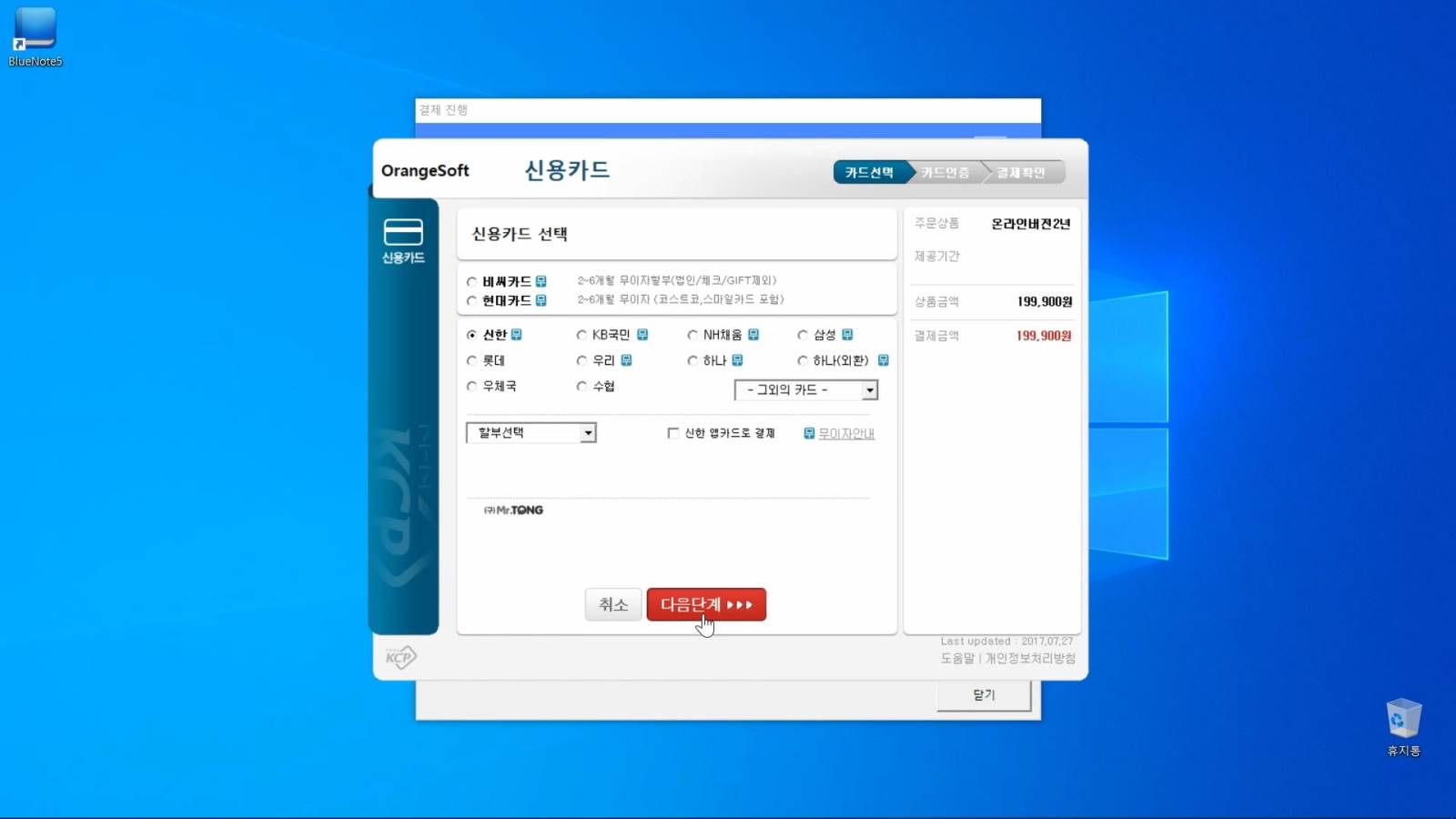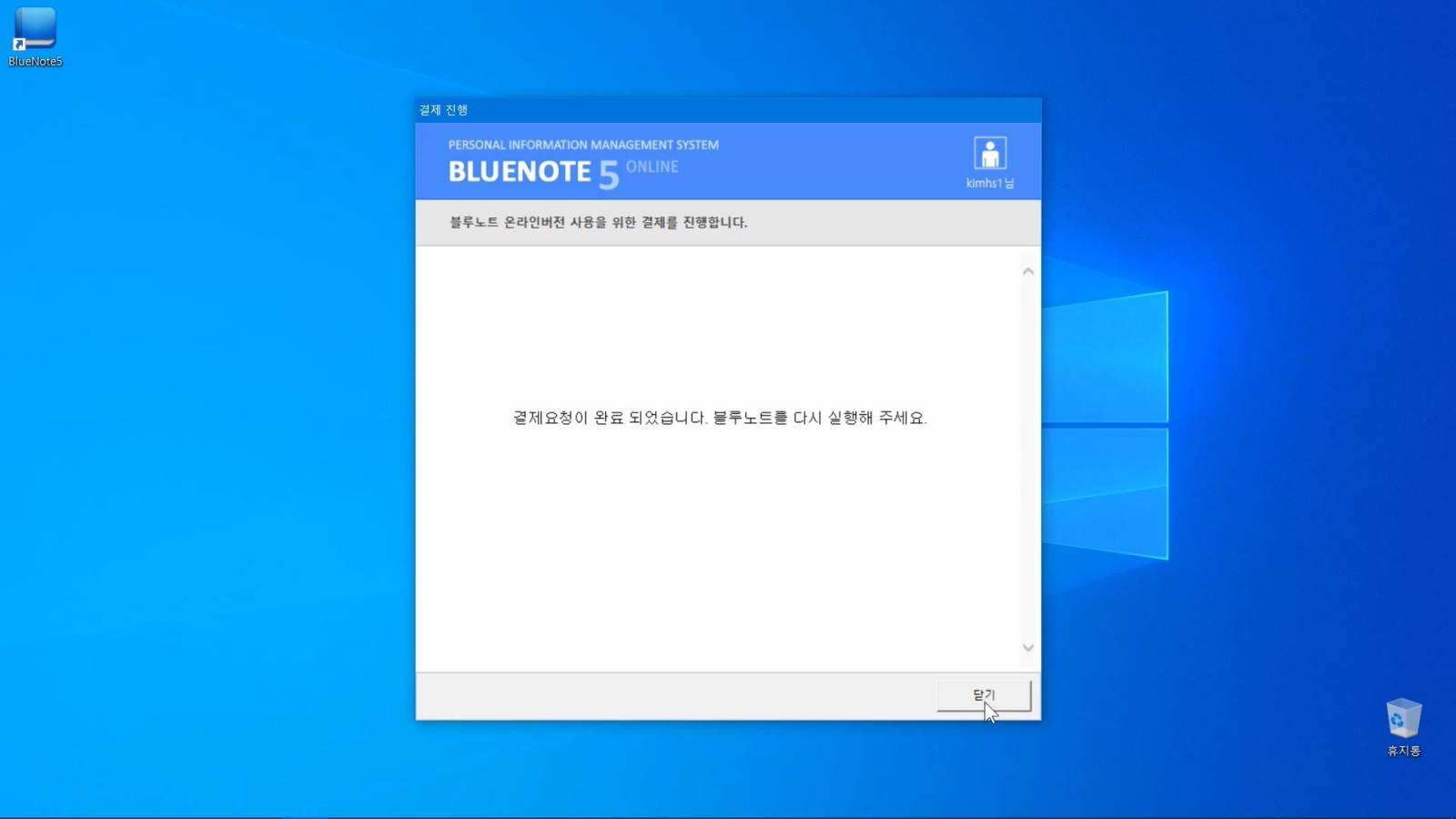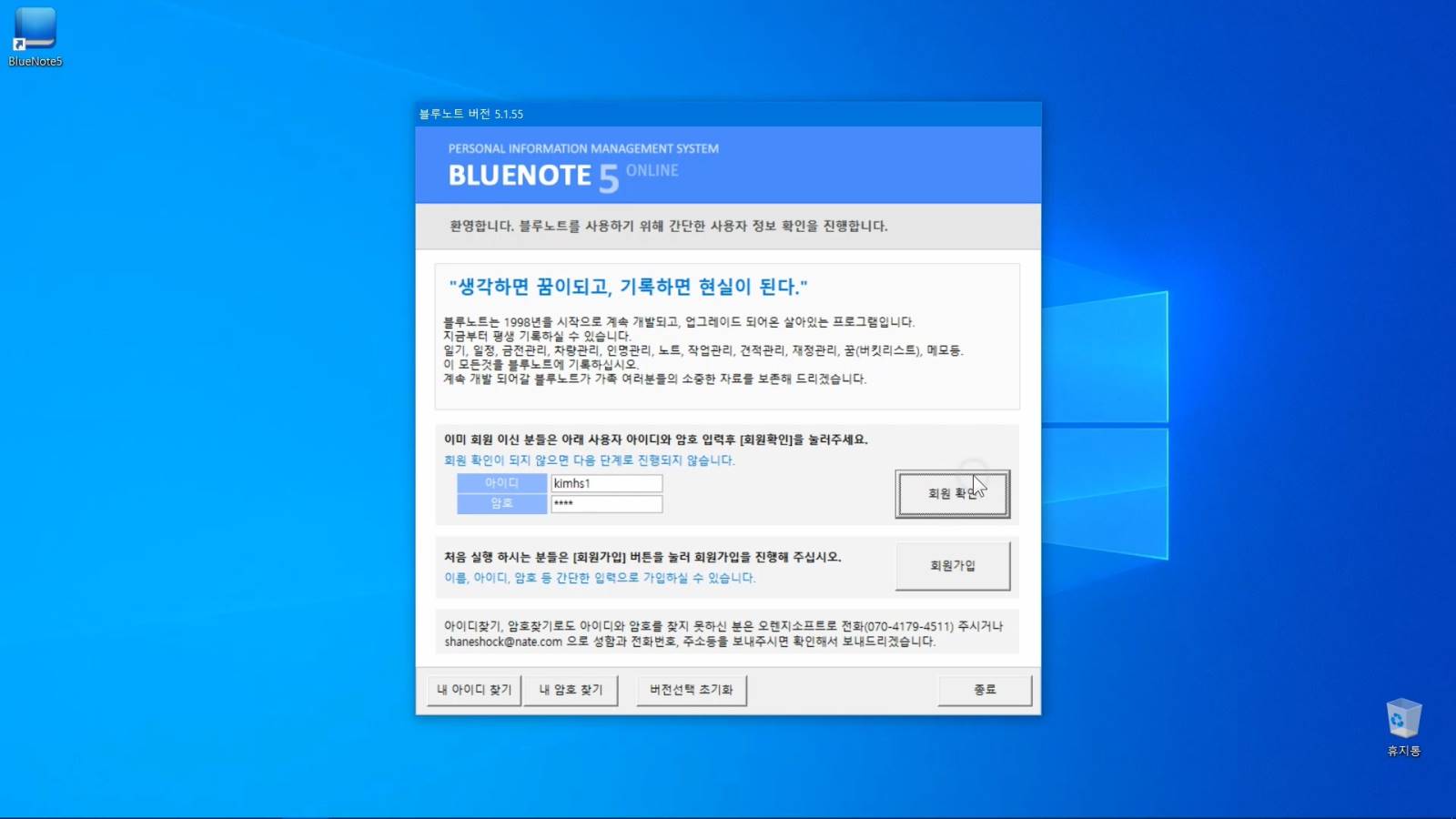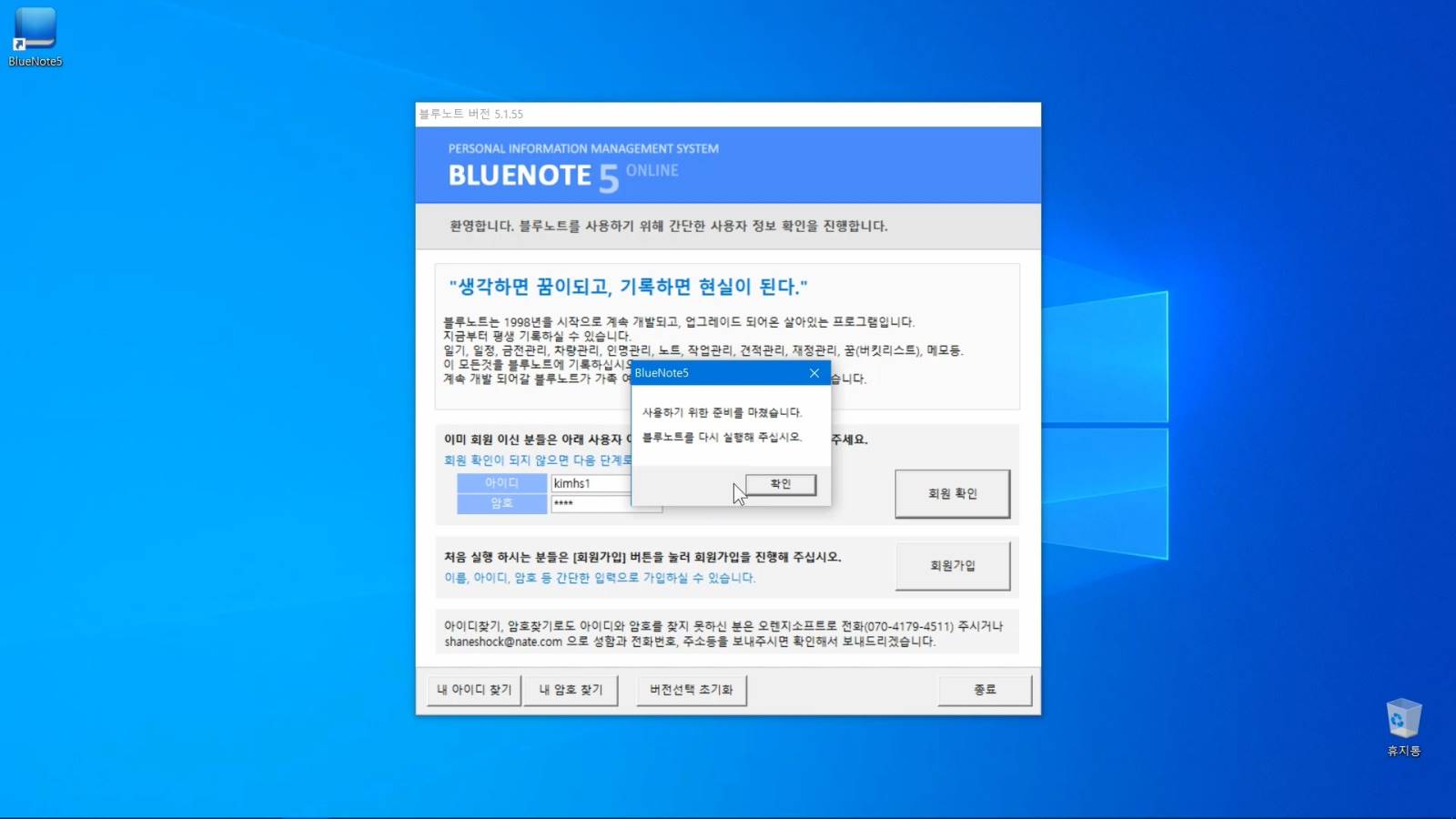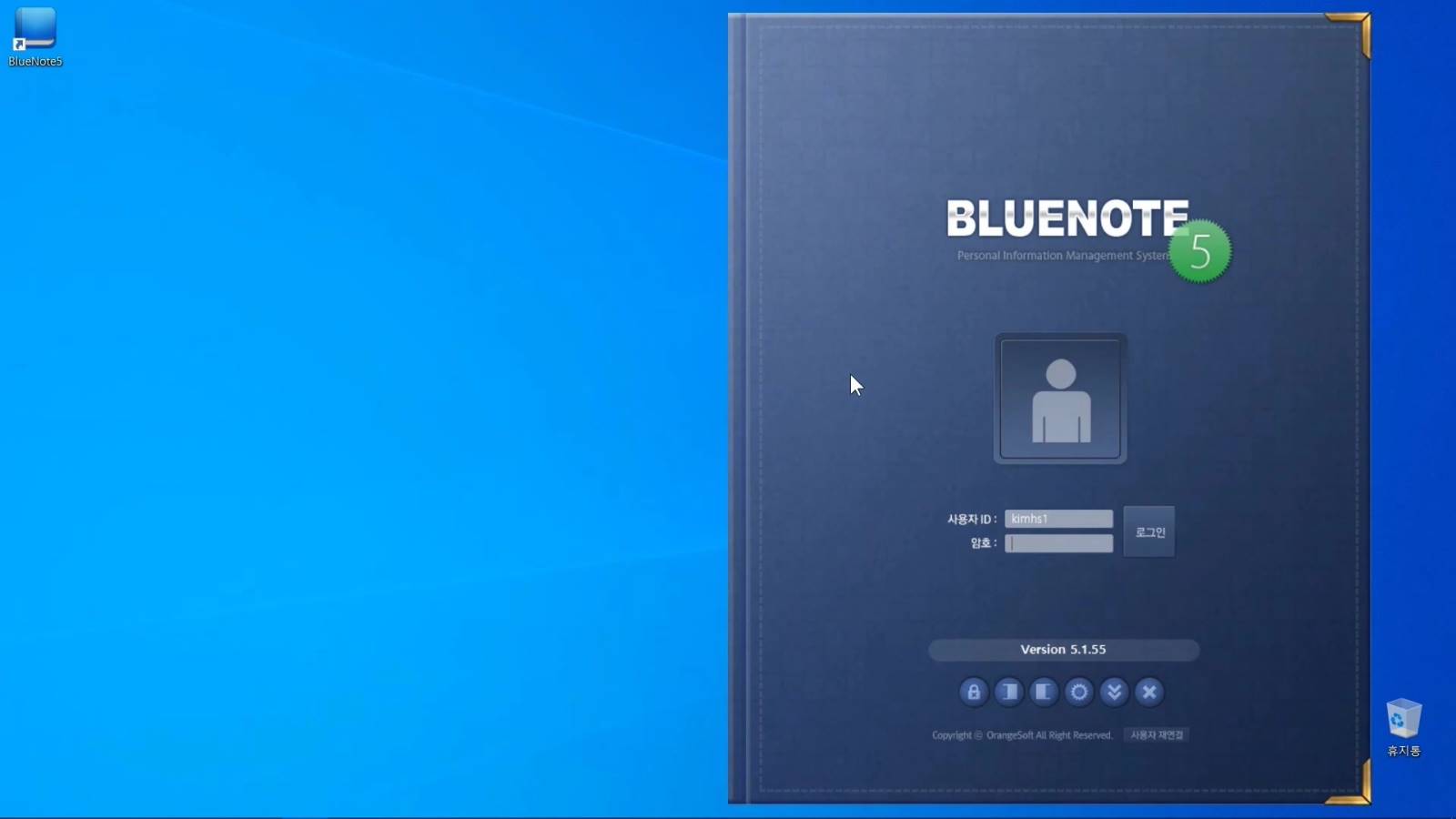[버전별사용법] 온라인 버전으로 실행설정과 회원가입하기
블루노트 설치후 블루노트를 처음 실행할때 온라인 버전으로 사용하기로 설정하는 방법과 회원가입을 진행하는 방법을 설명합니다.
블루노트를 온라인으로 사용할지 오프라인으로 사용할지 먼저 선택을 하시고 진행하셔야 합니다.
블루노트 실행하기
바탕화면에 있는 블루노트 아이콘을 더블클릭 하시면 블루노트가 실행됩니다. 블루노트를 오프라인으로 사용할 것인지, 온라인으로 사용할 것인지를 선택하는 안내창이 실행됩니다. 여기에서 온라인으로 실행하겠다는 버튼을 클릭 합니다.
온라인버전의 회원확인
이제, 온라인버전으로 블루노트가 실행됩니다. 상단에 BLUENOTE 5 라고 표시된 글자 옆에 Online 이라는 표시가 보입니다.
기존에 회원가입을 하셔서 아이디를 가지고 계시다면 아이디와 암호를 입력한 후 [회원확인]을 진행하세요.
회원가입하기
기존에 등록되어 있던 회원이 아니라면 회원가입을 진행해 주셔야 합니다. [회원가입] 버튼을 클릭합니다.
회원가입 정보입력
회원가입창에 사용자님 정보를 입력하시고 [입력완료] 버튼을 누릅니다. 회원정보를 정확히 입력하지 안흐시면 아이디가 삭제 될 수 있으며, 추후 본이 ㄴ확인하는 과정이 필요할 경우 불이익을 당하실 수 있으니 정확히 입력하십시오.
회원정보 확인하기
회원가입이 완료되어 다시 회원정보 확인창이 나오면 아이디와 암호를 입력 하시고 [회원확인] 버튼을 클릭 하십시오.
온라인버전의 기간결제
회원확인으로 기간결제가 되어 있지 않은경우 바로 사용기간을 결제하는 창이 실행됩니다. 이곳에서 기간결제를 진행 하셔야 온라인 버전을 계속 실행하실 수 있습니다.
기간 결제 진행
기간결제를 진행하면 신용카드와 모바일 결제등을 진행하실 수 있습니다. 예시의 화면은 신용카드로 결제하기 화면입니다.
신용카드로 기간결제하기
신용카드별로 별로의 인터페이스가 실행되어 결제가 진행 됩니다.
결제완료 화면
결제가 완료 되면 완료창이 실행됩니다. [닫기] 버튼을 누릅니다.
다시 회원확인창 실행
이후에는 다시 회원확인창이 실행됩니다. 아이디와 암호를 입력하시고 [회원확인] 버튼을 누릅니다.
블루노트 실행설정 완료
블루노트 버전선택, 회원가입, 기간결제등의 필요한 설정이 모두 완료 되었습니다. 확인 버튼을 누른후 바탕화면의 블루노트를 더블클릭 하셔서 블루노트를 다시 실행합니다.
블루노트 실행화면
블루노트가 실행되면 표지화면이 실행됩니다. 이곳에 아이디는 표시가 되고 암호를 입력후 로그인 버튼을 누르거나 엔터키를 누르면 블루노트에 온라인버전으로 로그인 됩니다.
설명 동영상1
버전별사용법
- 블루노트 프로그램의 사용법이나 활용법등의 설명서를 유튜브와 본 홈페이지를 통해 계속 업로드 할 예정입니다. 자세한 설명이 필요하시거나 건의 사항이 있으시면 shaneshock@nate.com 메일을 통해 문의 부탁드립니다.
* 전체게시글 : 총 2건
| 날짜 | 제목 | 읽음 |
|---|---|---|
| 2020-01-11 (목) | 온라인 버전으로 실행설정과 회원가입하기 | 852 |
| 2020-01-11 (목) | 오프라인 버전으로 실행설정과 회원가입하기 | 866 |